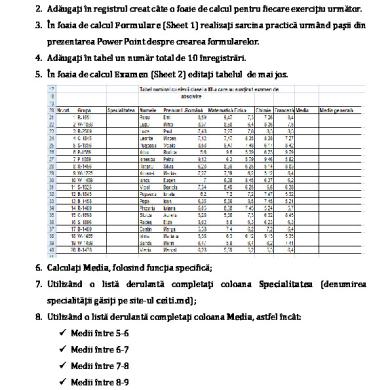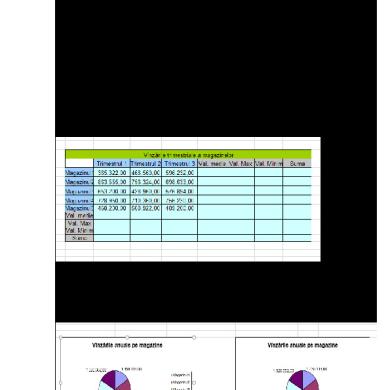* The preview only shows a few pages of manuals at random. You can get the complete content by filling out the form below.
Description
Lucrare de laborator Nr.8 Sarcini practice individuale 1. Creați un registru de calcul tabelar Laborator 8_1 xlsx . 2. Creați în prima foaie de calcul un tabel cu următoarea structură:
3. Copiați tabelul de 7 ori, în alte 7 foi de calcul din registrul de lucru, în același domeniu. 4. Redenumiți cele 6 foi de calcul cu rezulatele: 1,2,3,4,5,6,7 5. Tabelul din foaia de calcul 1, se va sorta în ordinea ascendentă a numelor. Dacă mai multe persoane au același nume, sortaţi descendent prenumele. 6. Tabelul din foaia de calcul 2, se va sorta în ordinea ascendentă a prenumelor. Dacă mai multe persoane au același nume, sortaţi descendent numele. 7. Tabelul din foaia de calcul 3, se va sorta în ordinea descendentă a meseriilor. Dacă mai multe persoane au aceleași meserii, sortaţi ascendent salariile. 8. Tabelul din foaia de calcul 4, se va sorta în ordinea descendentă a localităţilor. Dacă mai multe persoane sunt din aceeași localitate, sortaţi descendent vârstele acestora. 9. Tabelul din foaia de calcul 5, se va sorta în ordinea ascendentă a vârstelor. 10. Tabelul din foaia de calcul 6, se va sorta în ordinea descendentă a salariilor. 11. În foaia de calcul 6, calculați suma totală de achitare a salariilor 12. Coloraţi diferit cele 7 tabele realizate, precum și cele 7 foi de calcul redenumite. 13. Formatați tabelul după preferințele voastre. 14. Salvați fișierul în mapa personală de pe Google Drive. 15. Creați un registru de calcul tabelar Laborator 8_2. Xlsx 16. Aplicaţi câte un filtru asupra celor 6 tabele de la Laborator 8_1. Xlsx 17. Filtraţi primul tabel, astfel încât să afișaţi numai datele persoanelor cu prenumele„Alin”. 18. Filtraţi al doilea tabel, astfel încât să afișaţi numai datele persoanelor din Predeal. 19. Filtraţi al treilea tabel, astfel încât să afișaţi numai datele persoanelor pensionare. 20. Filtraţi al patrulea tabel, astfel încât să afișaţi numai datele persoanelor cu salariul de 880 de lei. 21. Filtraţi al cincilea tabel, astfel încât să afișaţi numai datele persoanelor cu numele„Vasile”. 22. Filtraţi al șaselea tabel, astfel încât să afișaţi numai datele persoanelor de 34 de ani. 23. Formatați tabelul după preferințele voastre. 24. Salvați fișierul în mapa personală de pe Google Drive.
25. Creați un registru de calcul tabelar Laborator 8_3. Xlsx și introduceți situaţia vânzărilor şi a angajaţilor este prezentată în tabelul de mai jos:
26. Calculați: a) numărul maxim de angajaţi, pe departamente; b) suma vânzărilor, pe luni. 27. Formatați tabelul după preferințele voastre. 28. Salvați fișierul în mapa personală de pe Google Drive.